حل خطأ الكلمات: لا توجد ذاكرة كافية لإنهاء العملية
إذا واجهت خطأً في خطأ المحتوى التالي عند محاولة حفظ مستند MS Word: "لا توجد ذاكرة كافية أو مساحة على القرص لإكمال العملية" ، لا تتسرع في الذعر ، هناك حل. ومع ذلك ، قبل المتابعة لإزالة هذا الخطأ ، سيكون من المناسب النظر في السبب ، أو بالأحرى ، أسباب حدوثه.
الدرس: كيفية حفظ مستند إذا تم تجميد Word
ملاحظة: في إصدارات مختلفة من MS Word ، وكذلك في حالات مختلفة ، قد يكون محتوى رسالة الخطأ مختلفة قليلاً. في هذه المقالة ، سننظر فقط في هذه المشكلة ، والتي ترقى إلى نقص ذاكرة الوصول العشوائي و / أو مساحة القرص الثابت. سوف تحتوي رسالة الخطأ على هذه المعلومات بالضبط.
الدرس: كيفية إصلاح خطأ عند محاولة فتح ملف Word
في أي إصدارات البرنامج يحدث هذا الخطأ؟
قد يحدث خطأ "الذاكرة أو مساحة القرص غير كافية" في برامج Microsoft Office 2003 و 2007. إذا كان جهاز الكمبيوتر الخاص بك يحتوي على إصدار قديم من البرنامج ، نوصي بتحديثه.
لماذا يحدث هذا الخطأ؟
تعتبر مشكلة نقص الذاكرة أو مساحة القرص أمرًا نموذجيًا ليس فقط بالنسبة إلى MS Word ، ولكن أيضًا بالنسبة إلى البرامج الأخرى من Microsoft ، المتوفرة لأجهزة الكمبيوتر التي تعمل بنظام التشغيل Windows. في معظم الحالات ، يحدث ذلك بسبب الزيادة في ملف المبادلة. هذا هو ما يؤدي إلى حمل زائد من ذاكرة الوصول العشوائي و / أو فقدان أكثر ، إن لم يكن مساحة القرص بأكملها.
سبب آخر شائع هو برنامج معين لمكافحة الفيروسات.
أيضاً ، يمكن أن تحتوي رسالة الخطأ هذه على معنى حرفي ، أكثر وضوحًا - حيث لا توجد مساحة كافية على محرك القرص الثابت لحفظ الملف.
أخطاء القرار
لإصلاح "الذاكرة غير كافية أو مساحة القرص لإكمال العملية" ، تحتاج إلى تحرير مساحة على القرص الثابت ، قسم النظام الخاص به. للقيام بذلك ، يمكنك استخدام برامج متخصصة من مطوري الجهات الخارجية أو أداة مساعدة قياسية مدمجة في Windows
1. افتح "جهاز الكمبيوتر" وافتح قائمة السياقات على قرص النظام. معظم مستخدمي هذا القرص (C :) ، وعليه الحاجة إلى النقر على زر الفأرة الأيمن.
2. حدد "خصائص" .
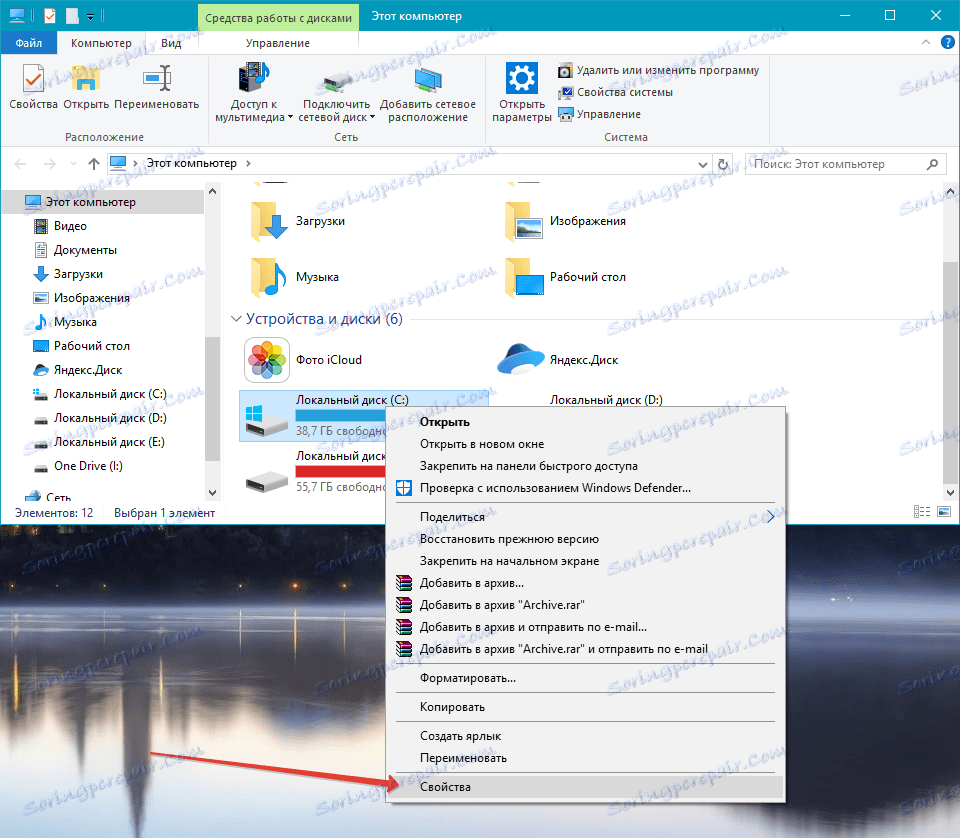
3. انقر فوق الزر "تنظيف القرص ".
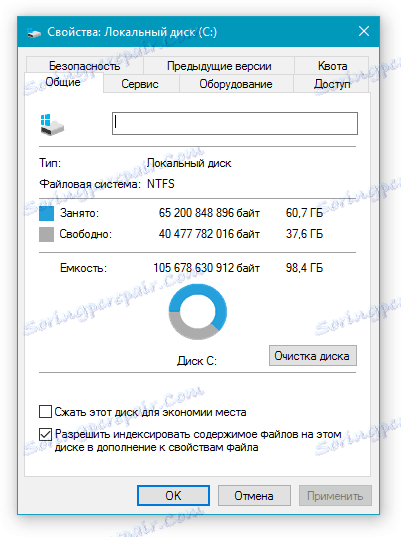
4. انتظر حتى تكتمل عملية "التقييم" ، حيث يقوم النظام بفحص القرص ، أثناء محاولة البحث عن الملفات والبيانات التي يمكن حذفها.
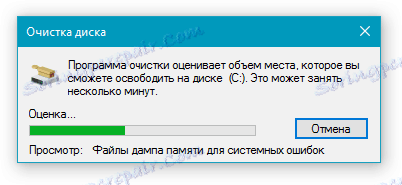
5. في النافذة التي تظهر بعد المسح ، قم بتحديد المربعات المجاورة للعناصر التي يمكنك حذفها. إذا كنت تشك في ما إذا كنت بحاجة إلى أي بيانات ، فاتركها في ذلك. تأكد من تحديد المربع "سلة" إذا كان يحتوي على ملفات.

6. انقر فوق "موافق" ، ثم قم بتأكيد نيتك بالنقر فوق "حذف الملفات" في مربع الحوار الذي يظهر.
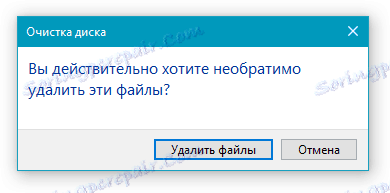
7. انتظر حتى تكتمل عملية إلغاء التثبيت ، وبعد ذلك يتم إغلاق نافذة "تنظيف القرص" تلقائيًا.

بعد تنفيذ التلاعبات المذكورة أعلاه ، ستظهر مساحة حرة على القرص. سيؤدي هذا إلى إصلاح الخطأ ويسمح لك بحفظ مستند Word. لمزيد من الكفاءة ، يمكنك استخدام برنامج تابع لجهة خارجية لتنظيف القرص ، على سبيل المثال ، CCleaner .

إذا لم تساعدك الإجراءات المذكورة أعلاه ، فحاول تعطيل برنامج مكافحة الفيروسات المثبت مؤقتًا على جهاز الكمبيوتر ، وحفظ الملف ، ثم تشغيل الحماية من الفيروسات مرة أخرى.
الحل
في حالة الطوارئ ، يمكنك دائمًا حفظ ملف لا يمكن حفظه للأسباب الموضحة أعلاه ، إلى محرك أقراص ثابت خارجي أو محرك أقراص USB محمول أو محرك أقراص شبكة.
لكي لا يتم منع فقدان البيانات الموجودة في مستند MS Word ، قم بتكوين ميزة الحفظ التلقائي للملف الذي تعمل به. للقيام بذلك ، استخدم تعليماتنا.
الدرس: ميزة الحفظ التلقائي في Word
هذا كل شيء ، الآن أنت تعرف كيفية إصلاح الخطأ في Word: "لا توجد ذاكرة كافية لإنهاء العملية" ، وكذلك معرفة أسباب ذلك. لتشغيل مستقر لكافة البرامج على الكمبيوتر ، وليس فقط منتجات Microsoft Office ، حاول الاحتفاظ بمساحة كافية على قرص النظام ، من وقت لآخر تنظيفه.
